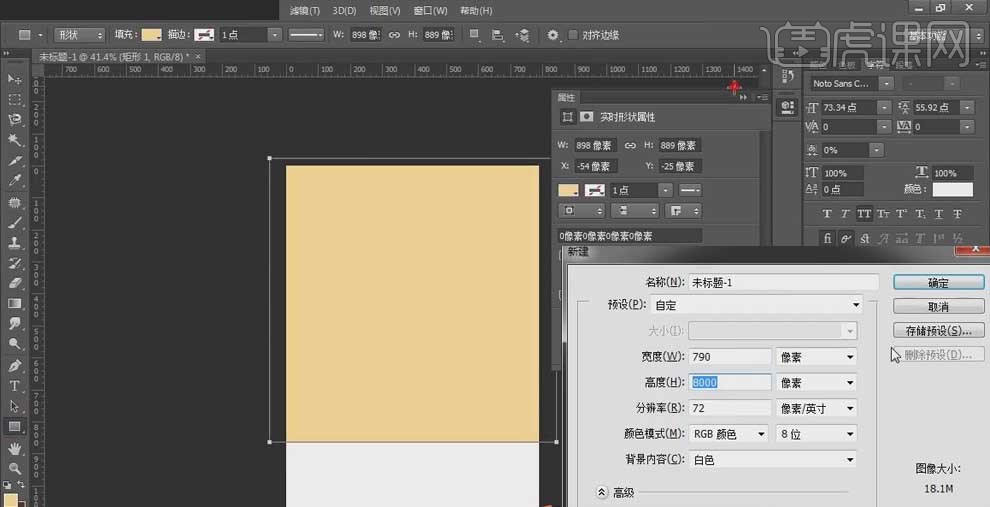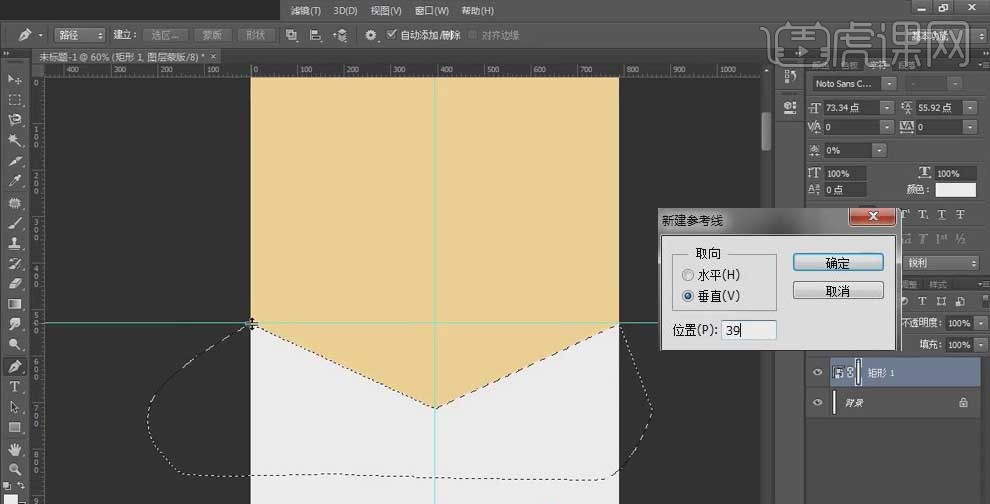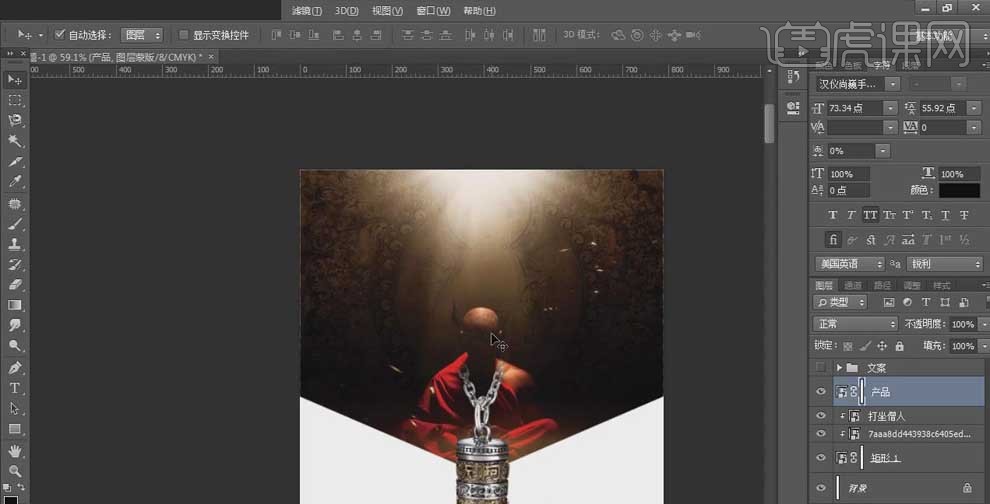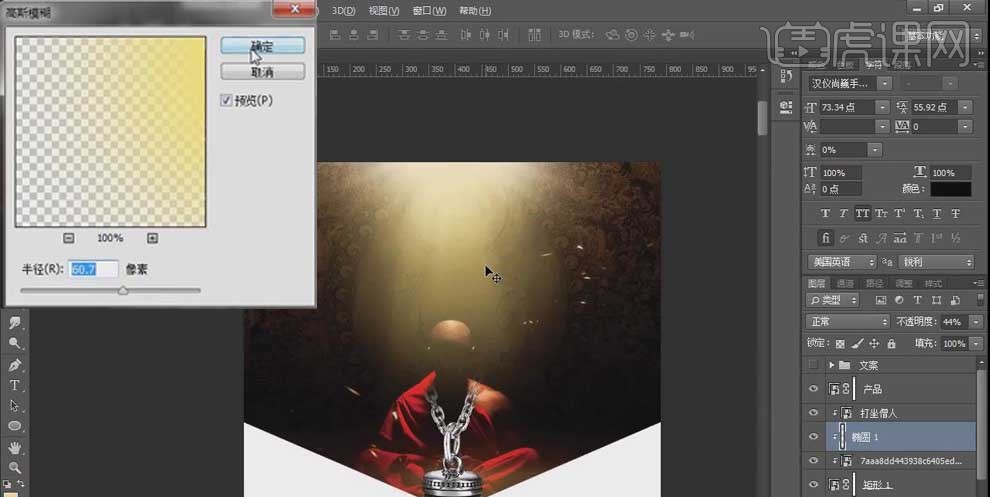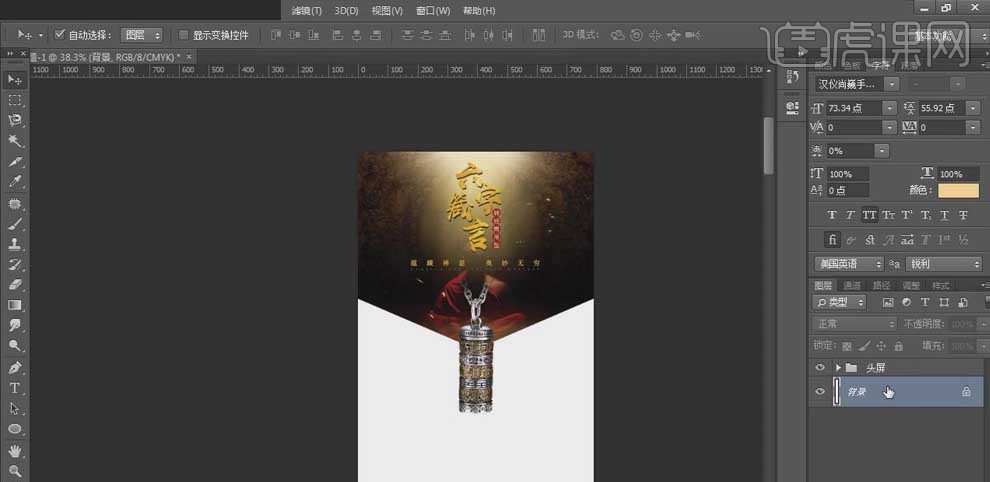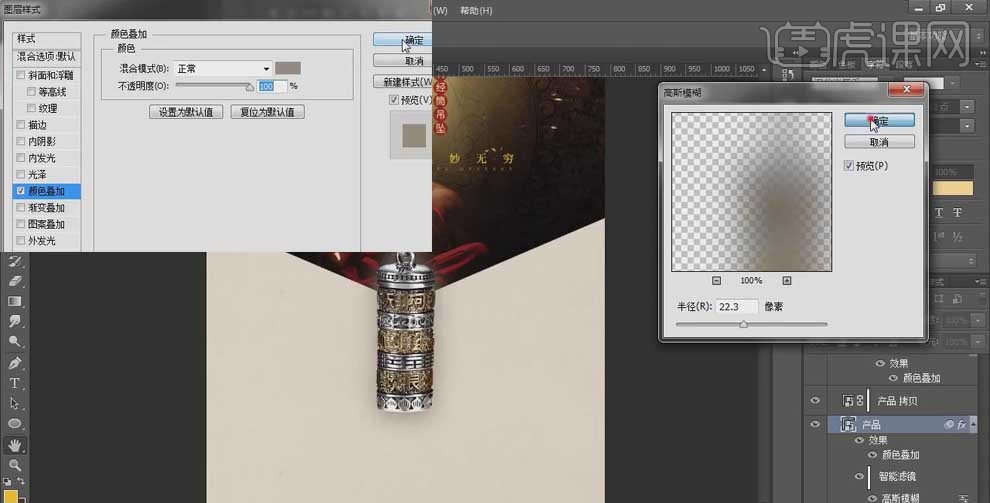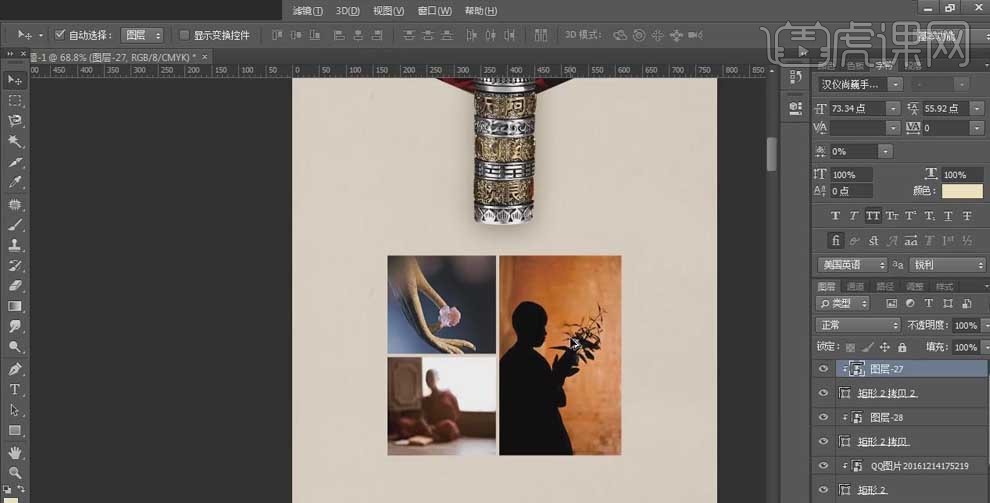您还没有专辑
开始创建自己的专辑吧
创建
为你推荐换一批
图文教程学员互动 (153) 视频字幕
换一批
虎课网为您推荐电商排版三十六计-31中国风详情设计(下)视频教程、图文教程、素材源文件下载,学员课后练习、作品以及评价等内容。电商排版三十六计-31中国风详情设计(下)教程讲师:星山,使用软件:PS(CC2017),难度等级:中级拔高,视频时长:1时34分30秒 查看全部
最新文章:
学习后才能评价哦!
学习后才能提问哦!
我要评论
确认要删除这条评论吗?删除后将无法恢复。
取消确认
获得30虎课币
评论提交成功,将在审核通过后显示
评论错误
当日最多删除五条评论
收藏成功
取消成功


已是第一张图了
已是最后一张图了
已是第一张图了
已是最后一张图了

《电商排版三十六计-31中国风详情设计(下)》
作品0个
个赞
学习0天
扫描二维码 在手机端查看快来邀请朋友帮你来点赞(推荐使用微信,QQ进行扫描)

笔记导出历史导出完成的笔记将保留1天,如有需求请及时下载
课程名称
导出时间
文件大小
状态
操作

AI正在分析视频,请稍等…


AI总结遇到了一些问题 点击重新获取
点击重新获取
成为全站通VIP 查看完整AI总结

 复制
复制

- 扫码下载APP

- 官方微信
为了防范电信网络诈骗,如网民接到962110电话,请立即接听客服热线:400-862-9191